Ako znate kako dodati ChatGTP na bočnu traku Microsoft Edgea, možete mu brzo pristupiti. Uštedjet ćete vrijeme tako što nećete morati ići na njegovu stranicu i odmah ćete dobiti potrebne informacije. Ali što je zapravo ChatGPT i kako ga možete dodati na svoju bočnu traku? Nastavite čitati kako biste saznali.
Što je ChatGPT?
Možda ste već naišli na pojam ChatGPT, ali tek trebate istražiti što on jest ili može učiniti. Dakle, što je ChatGPT? To je AI chatbot koji je napravio OpenAI i koji je obučen da vam pomogne u mnogim zadacima. Skraćuje se za "Generativni unaprijed obučeni transformator”, a verzija koja se trenutno koristi je GPT-3.5 za nepremium korisnike. Koristi duboko učenje kako bi korisnicima dao tekst koji bi trebao zvučati što ljudskije i biti što informativniji. Možete zamoliti ChatGOT da vam napiše čestitku za ozdravljenje ili da vam ispriča vic o dobrom tati. Može se koristiti kao alat za istraživanje i jednostavno stvaranje sadržaja. Važno je napomenuti da su informacije ChatGPT-a ažurirane samo do 2021., a tekst bo navodi da bi mogao proizvesti netočne informacije.
Unesite nešto poput "kreiraj bilješku o ozdravljenju" u tekstualni okvir i ChatGPT će je izraditi. Uvijek je najbolje provjeriti što je stvorio i napraviti sve potrebne izmjene jer ćete možda morati dodati imena ili datume i na taj način personalizirati tekst. Ovaj alat za obradu prirodnog jezika trenutno je besplatan jer je u fazi istraživanja, ali se plaća pretplata za 20 USD mjesečno omogućit će vam brže vrijeme odgovora i pristup čak i kada je ukupna kapacitet. Neki su korisnici prijavili da je ne mogu koristiti iako su korisnici Premiuma, stoga je najbolje istražiti što premium pretplata nudi kako biste vidjeli je li vrijedna tog novca.
Kako dodati ChatGTP na bočnu traku Microsoft Edge Dodajte ChatGTP na bočnu traku
Sada znate što je ChatGPT i to je nešto čemu želite imati pristup. Možete otići na njegovu stranicu, ali najbolje je da je dodate na Edge bočnu traku da uštedite vrijeme. To možete učiniti klikom na ikonu plus na bočnoj traci. Ako ne vidite bočnu traku u pregledniku, pogledajte odjeljak u nastavku o tome kako neka se pojavi bočna traka. Upišite chat.openai.com i kada se pojavi u rezultatima, kliknite na njega, nakon čega slijedi plavi gumb za dodavanje s desne strane.
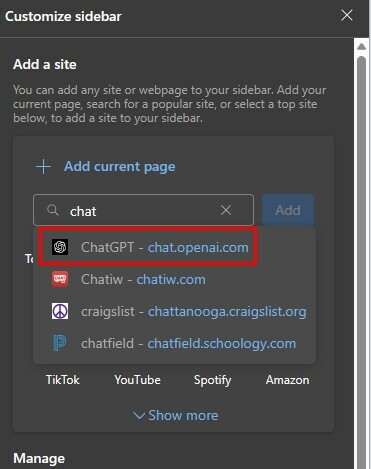
Nakon toga, vidjet ćete ikonu ChatGPT na bočnoj traci, koju ćete morati kliknuti za budući pristup. Morat ćete se prijaviti za račun, ali ćete također imati opciju da se prijavite sa svojim Microsoft ili Google računom.
Nakon što završite s postupkom prijave, ikona ChatGPT uvijek će biti vidljiva na bočnoj traci. Za buduću referencu, ako ikada budete trebali ponovno pročitajte informacije ChatGPT-a, kliknite na ikona ChatGPT, nakon čega slijedi izbornik u tri reda gore lijevo. Svi vaši prethodni unosi bit će navedeni i kliknite na onaj koji želite ponovno pročitati. Također ćete primijetiti ikonu olovke i smeća. Ikona olovke omogućuje uređivanje unosa, a ikona smeća brisanje.
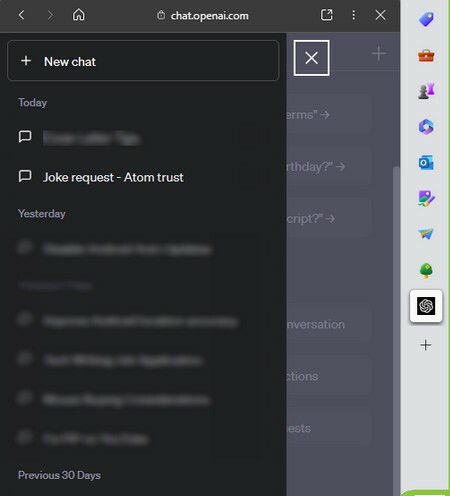
Kako učiniti da se bočna traka Microsoft Edge pojavi
Možda ćete morati naučiti kako omogućiti bočnu traku ako je nikada niste koristili. Stoga će gornje upute biti teško slijediti. Da biste omogućili bočnu traku Edge kliknite na tri točkes u gornjem desnom kutu i idite na postavke. U postavkama kliknite na Opcija bočne traken iz opcije s lijeve strane. Uključite opciju za Uvijek prikaži bočnu traku, a pojavit će se s desne strane.
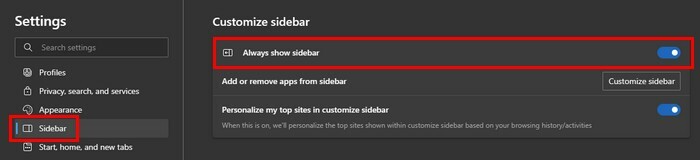
Savjeti za učinkovito korištenje ChatGPT-a
Da biste maksimalno iskoristili ChatGPT, najbolje je koristiti sažete naredbe. Na primjer, upišite "kreiraj bilješku o ozdravljenju" i unesite. Ako naiđete na pogreške ili rezultate s kojima niste zadovoljni, zamolite ga da pokuša ponovno. Što je odgovor duži, veća je vjerojatnost da ćete pogriješiti.
Kada koristite ChatGPT za potrebe prevođenja, unesite naredbu poput “Prevedi na francuski: Bok! Kako si? Jeste li slobodni sutra za ručak?" Pritisnite enter i strpljivo pričekajte prijevod ChatGPT-a. Uvijek imajte na umu da je ChatGPT rad u tijeku i da je mudro još jednom provjeriti informacije koje pruža. Također, najbolje je tražiti od ChatGPT-a samo jednu po jednu stvar kako biste spriječili dobivanje informacija koje nikada niste tražili.
Na primjer, možete zatražiti da izradi recept i pritisnuti enter. Kada vam da recept, unesite drugu naredbu da biste ga preveli na španjolski. Zapamtit će prethodni tekst kako biste mogli slijediti ove korake:
- Stvorite recept
- Prevedite ga na španjolski
Što su naredbe kraće, to bolje.
Daljnje čitanje
Ako želite više detalja o kako koristiti ChatGPT, mi vas pokrivamo. Također, ako također tražite ChatGPT alternative, evo nekih koji bi vas mogli zanimati. Upamtite da također možete koristiti traku za pretraživanje ako tražite određenu temu.
Zaključak
ChatGPT je zgodan alat kada trebate prevesti tekst, kodirati, stvoriti tekst za različite prilike i više. Može se jednostavno dodati pregledniku Microsoft Edge radi lakšeg pristupa. Ako ikada poželite ponovno pročitati nešto što vam je ChatGPT dao, možete koristiti opciju izbornika s tri retka za pristup prethodno danom tekstu. Je li ChatGPT alat za koji mislite da ćete ga često koristiti? Javite mi u komentarima ispod i ne zaboravite podijeliti članak s drugima na društvenim mrežama.